在Win10系統中,我們需要打開個性化菜單,才能對桌面的背景以及開始菜單等進行設置,可是有些用戶碰到個性化菜單打不開的情況,不知道怎麼回事?下面給大家分享Win10打開個性化菜單的正確方法。
方法如下:
1、首先按下快捷鍵“Win+R”,然後彈出程序的運行菜單,在裡面輸入“gpedit.msc”的命令,點擊確定;
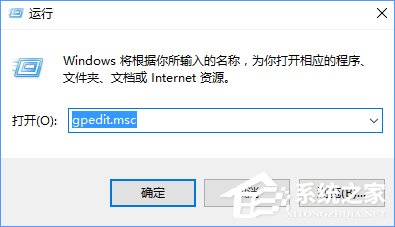
2、打開本地組略編輯器,點擊“計算機配置-windows設置-安全設置-本地策略-安全選項”,點擊安全選項之後會出現很多策略組,點擊鼠標滑動找到“用戶帳戶控制:用於內置管理員帳戶的管理員批准模式”選項,右鍵點擊屬性打開;
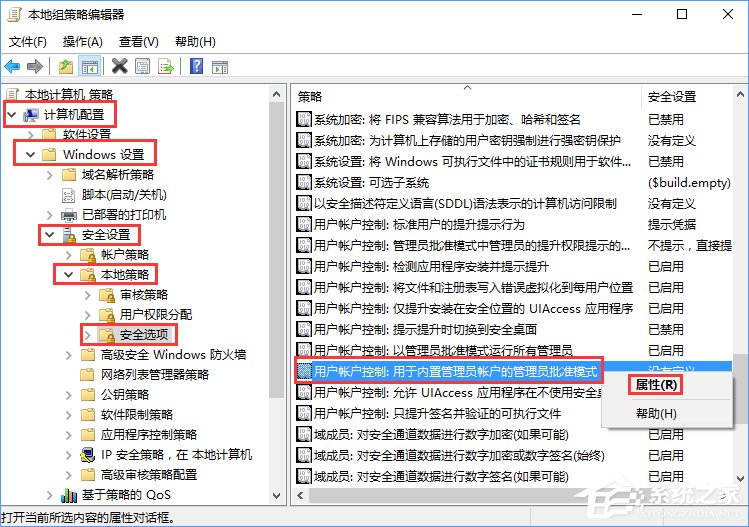
3、把本地安全設置改為“已啟用”,點擊“確定”,重啟電腦即可。
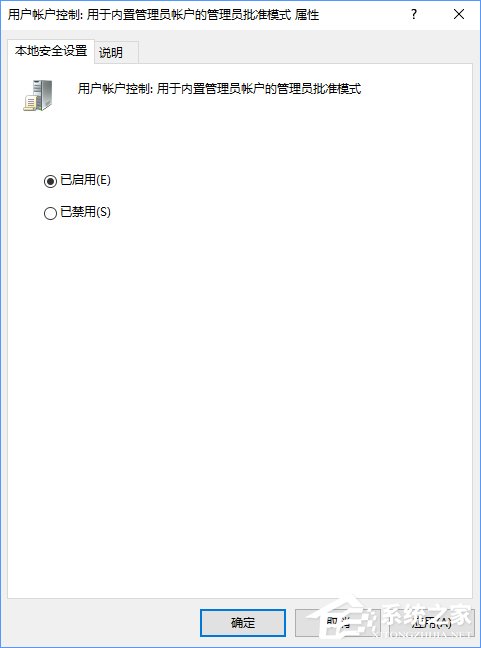
以上就是Win10打開個性化菜單的方法,不會操作的朋友,可以參看教程操作哦!